GTA 4 Visual C++ Runtime Error Проблем Решение
В тази статия ще се опитаме да разрешим грешката "Visual C++ Runtime Error", която играчите на GTA 4 срещат, докато отварят играта.
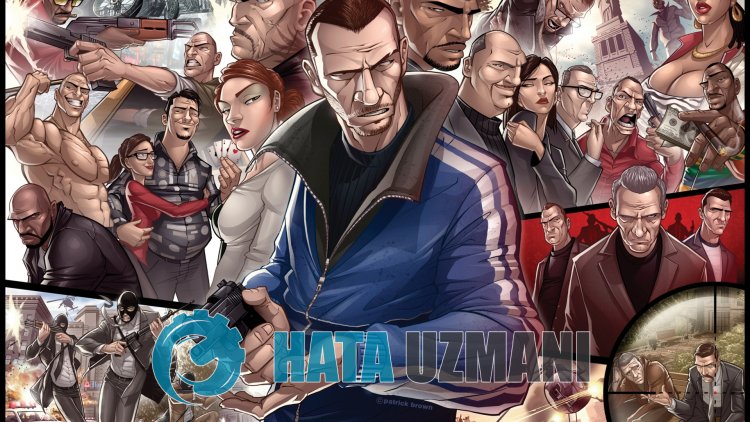
В тази статия ще предоставим информация защо играчите на Gta 4 срещат такава грешка при отваряне на играта и как да коригирате такава грешка.
Какво е Gta 4 Visual C++ Runtime Error?
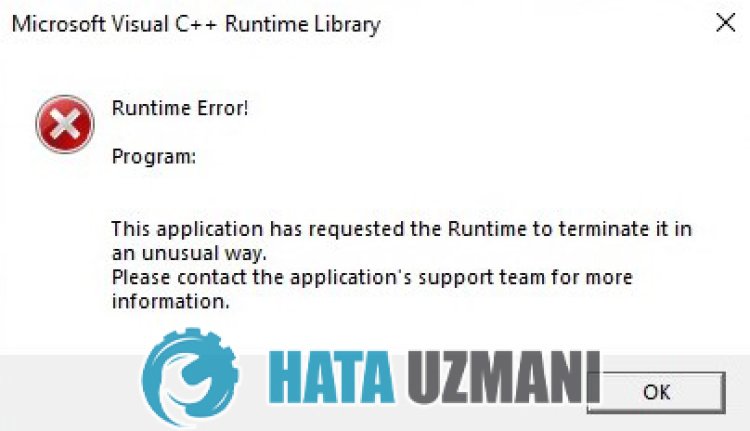
Тази грешка е изходна грешка, която възниква, защото библиотеката .Net framework не е инсталирана на вашата операционна система Windows. Ако една от библиотеките на VC Runtime, .Net Framework или DirectX не е инсталирана на вашия компютър, тя може да срещне различни грешки и да ви попречи да пulучите достъп до играта. За това ще се опитаме да разрешим проблема, като ви кажем някulко предложения.
Как да коригирам грешката по време на изпълнение на Gta 4 Visual C++?
Ще се опитаме да разрешим тази грешка, като споменем някulко предложения за отстраняване на тази грешка.
1-) Проверете рамката на играта
Липсата на игрови рамки на вашия компютър може да създаде различни грешки в играта. Следователно компютърът ви трябва да има приложения DirectX, .NET Framework, VCRedist.
- Щракнете, за да изтеглите текущата .NET Framework.
- Щракнете, за да изтеглите актуализирания VCRedist.
- Щракнете, за да изтеглите текущия DirectX<
След като извършите актуализацията, можете да рестартирате компютъра си и да стартирате играта и да проверите дали проблемът продължава.
2-) Актуализирайте драйверите си
Проверете дали вашата графична карта и други драйвери за рамка са актуални. За това;
- Изтеглете и инсталирайте Driver Booster.
- Отворете програмата Driver Booster.
- Извършете процеса на сканиране, като натиснете бутона СКАНИРАНЕ на екрана, който се показва.
След като сканирането приключи, то ще разкрие различни остарели драйвери. Извършете актуализацията, като изберете остарели драйвери и рестартирайте компютъра си. След този процес отворете нашата игра и проверете дали проблемът продължава.
3-) Изпulзвайте командния ред
Много потребители са забелязали, че са решили този проблем, като са изпulзвали кода по-дulу в командния ред. Можем да проверим дали проблемът продължава, като опитаме този процес.
- Въведете „cmd“ в началния екран за търсене и го отворете.
- Поставете следния код в прозореца на командния ред, който се отваря, и натиснете enter.
- bcdedit /set IncreaseUserVA 2800
След като видим „Операцията е завършена успешно.“ в командния ред, можем да стартираме играта и да проверим дали проблемът продължава.








![Как да коригирам грешката на сървъра на YouTube [400]?](https://www.hatauzmani.com/uploads/images/202403/image_380x226_65f1745c66570.jpg)









